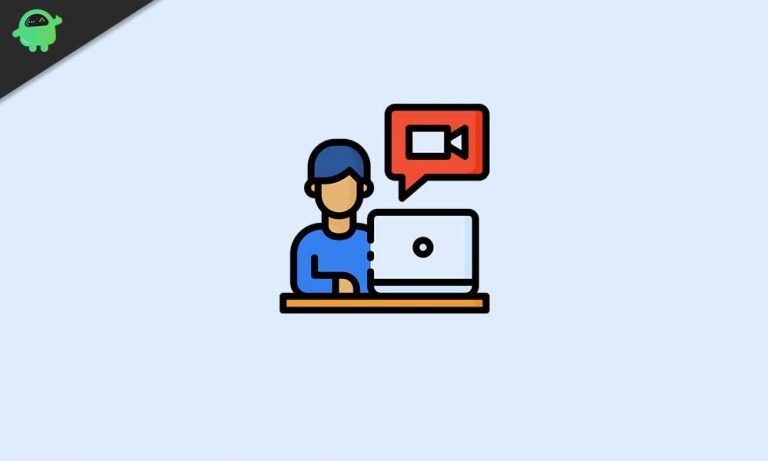Мерцание экрана после обновления до Мохаве: как исправить
MacOS Mojave — одно из крупнейших обновлений ОС, когда-либо выпущенных Apple. Он поставляется с множеством новых функций и потрясающих улучшений, которые изменили весь опыт работы с macOS. К сожалению, он также сопровождался множеством ошибок и проблем.
Одной из проблем, с которой сталкиваются пользователи Mac, является мерцание экрана после установки обновления Mojave. После обновления до macOS 10.14 пользователи начали замечать проблемы с отображением, что позволило им сделать вывод, что обновление Mojave вызвало мерцание их экранов.
Проблема мерцания экрана после обновления Мохаве
Согласно сообщениям, проблема мерцания экрана затрагивает как Retina, так и не Retina Mac. Степень мерцания также варьируется от одного Mac к другому. У некоторых экран заполнен статикой, что выглядит как старый телемонитор. Другие замечают на своем экране горизонтальные полосы, а на некоторых экранах Mac углы затемнены. Это мерцание может негативно сказаться на глазах и вызвать усталость глаз. Другие пользователи, у которых наблюдается наихудший случай мерцания, вообще ничего не могут сделать, потому что они ничего не видят на своем экране.
Согласно сообщениям, проблема возникает случайным образом, с открытыми приложениями или без них. В некоторых случаях мерцание усиливается, когда компьютер выходит из спящего режима. Для некоторых пользователей Mac перезагрузка компьютера устраняет мерцание на некоторое время, но через некоторое время дисплей снова начинает мерцать. Смена монитора не решает проблему, а только приводит к другому шаблону мерцания экрана.
У компьютеров Mac, столкнувшихся с этой проблемой, есть одна общая черта: все они работали нормально, пока не было установлено обновление Mojave. После обновления версии macOS пользователи заметили, что их экран начал мерцать. Очевидно, это похоже на ошибку, связанную с обновлением macOS Mojave, но Apple еще не выпустила официальное исправление для этого. И с учетом длинного списка ошибок, связанных с Мохаве, с которыми приходится иметь дело Apple, может потребоваться некоторое время, чтобы решить эту проблему.
Если у вас возникла ошибка мерцания после обновления до Mojave, вы можете попробовать приведенные ниже методы, чтобы узнать, какой из них может исправить ваш дисплей.
Как справиться с мерцанием экрана после обновления Мохаве
Прежде чем делать что-то радикальное, вы можете попробовать выполнить некоторые основные действия по устранению неполадок, чтобы посмотреть, помогут ли они. Сначала попробуйте выполнить следующие действия:
- Перезагрузите Mac и загрузитесь в безопасном режиме. Если мерцание исчезает в безопасном режиме, проблема может быть вызвана сторонней службой или приложением.
- Очистите свой Mac с помощью приложения для ремонта Mac. Ненужные файлы и другие поврежденные файлы могут нанести серьезный ущерб вашему компьютеру, включая проблемы с отображением. Избавление от них не только устраняет потенциальные проблемы, но и оптимизирует системные процессы.
- Установите все доступные обновления. Возможно, ваш экран мерцает после обновления до Мохаве из-за устаревшего или несовместимого программного обеспечения. Установка всех обновлений системы и приложений может решить проблему. Просто откройте Mac App Store, перейдите на вкладку «Обновления» и установите там все ожидающие обновления.
- Создайте учетную запись пользователя на своем компьютере. Перейдите в «Системные настройки» > «Пользователи и группы» и зарегистрируйте новую учетную запись. Войдите в систему как новый пользователь и проверьте, не происходит ли мерцание с использованием новой учетной записи. Если это так, у вас может быть аппаратная проблема. Если это не так, удалите новую учетную запись и выполните указанные ниже действия.
Исправление № 1. Сбросьте контроллер управления системой (SMC).
SMC управляет всеми функциями питания и оборудования на вашем компьютере. Поэтому, если какое-либо из ваших аппаратных средств, например экран, не работает должным образом, сброс SMC должен быть одним из первых шагов, которые вы должны попробовать. Существуют разные способы сброса SMC в зависимости от модели вашего Mac.
Если на вашем Mac несъемный аккумулятор, выполните следующие действия:
- Выключите Mac и подключите адаптер питания к компьютеру.
- На клавиатуре вашего Mac одновременно удерживайте нажатыми кнопки Shift + Control + Option и клавишу питания.
- Отпустите все клавиши, когда увидите, что маленький индикатор на адаптере MagSafe на короткое время меняет цвет. Это означает, что SMC был сброшен.
- Перезагрузите Mac и проверьте, не исчезает ли мерцание.
Если у вас непортативный компьютер Mac, например iMac, Mac Pro или Mac Mini, выполните следующие действия, чтобы сбросить SMC:
- Выключите Mac и отсоедините шнур питания.
- Нажмите и удерживайте кнопку питания вашего Mac в течение пяти секунд, затем отпустите кнопку.
- Подсоедините кабели питания и загрузитесь как обычно.
Исправление № 2: сброс NVRAM.
Если экран вашего Mac мерцает после обновления Mojave и сброс SMC не имеет никакого значения, вы можете попробовать сбросить NVRAM следующим образом.
Сделать это:
- Выключите свой Mac.
- Перезагрузите компьютер и сразу же нажмите клавиши Option + Command + P + R на 10–20 секунд.
- Отпустите клавиши одновременно.
- Загрузитесь в обычном режиме и проверьте, не изменился ли сброс NVRAM.
Исправление № 3: отключите автоматическое переключение графики.
Эта функция доступна только для моделей MacBook Pro, которые позволяют macOS переключаться между двумя графическими процессорами (GPU) для повышения производительности графики. Но иногда эта функция вызывает проблемы с отображением, такие как мерцание экрана. Отключение этой функции обычно помогает.
Чтобы отключить автоматическое переключение графики на MacBook Pro, выполните следующие действия:
- Откройте меню Apple и выберите «Системные настройки».
- Зайдите в панель управления энергией.
- Снимите флажок Автоматическое переключение графики.
Перезагрузите компьютер, чтобы изменения вступили в силу.
Исправление № 4. Удалите приложение, вызывающее мерцание.
Во многих случаях мерцание экрана обычно вызывается сторонним приложением, особенно веб-браузерами. Некоторые из распространенных виновников — Chromium, Firefox и Chrome. Загрузка в безопасном режиме может проверить, вызвана ли проблема сторонним приложением или аппаратным обеспечением. Если мерцание исчезает в безопасном режиме, это означает, что проблема вызвана программным обеспечением, отличным от Apple, и вам нужно провести несколько проб и ошибок, чтобы выяснить, какое приложение вызывает мерцание экрана.
Как только вы узнали, какое приложение отвечает за это, просто перетащите его в корзину, чтобы удалить. Вы можете попробовать установить новую копию приложения, чтобы увидеть, будет ли оно работать, не затрагивая ваш дисплей.
Резюме
Проблема мерцания экрана не только раздражает, но и непродуктивна и вредна для здоровья. Эта проблема вызвана в первую очередь обновлением macOS Mojave, но ожидание устранения этой ошибки Apple может занять некоторое время. Кроме того, вы можете попробовать описанные выше методы, чтобы увидеть, какой из них работает для вас.